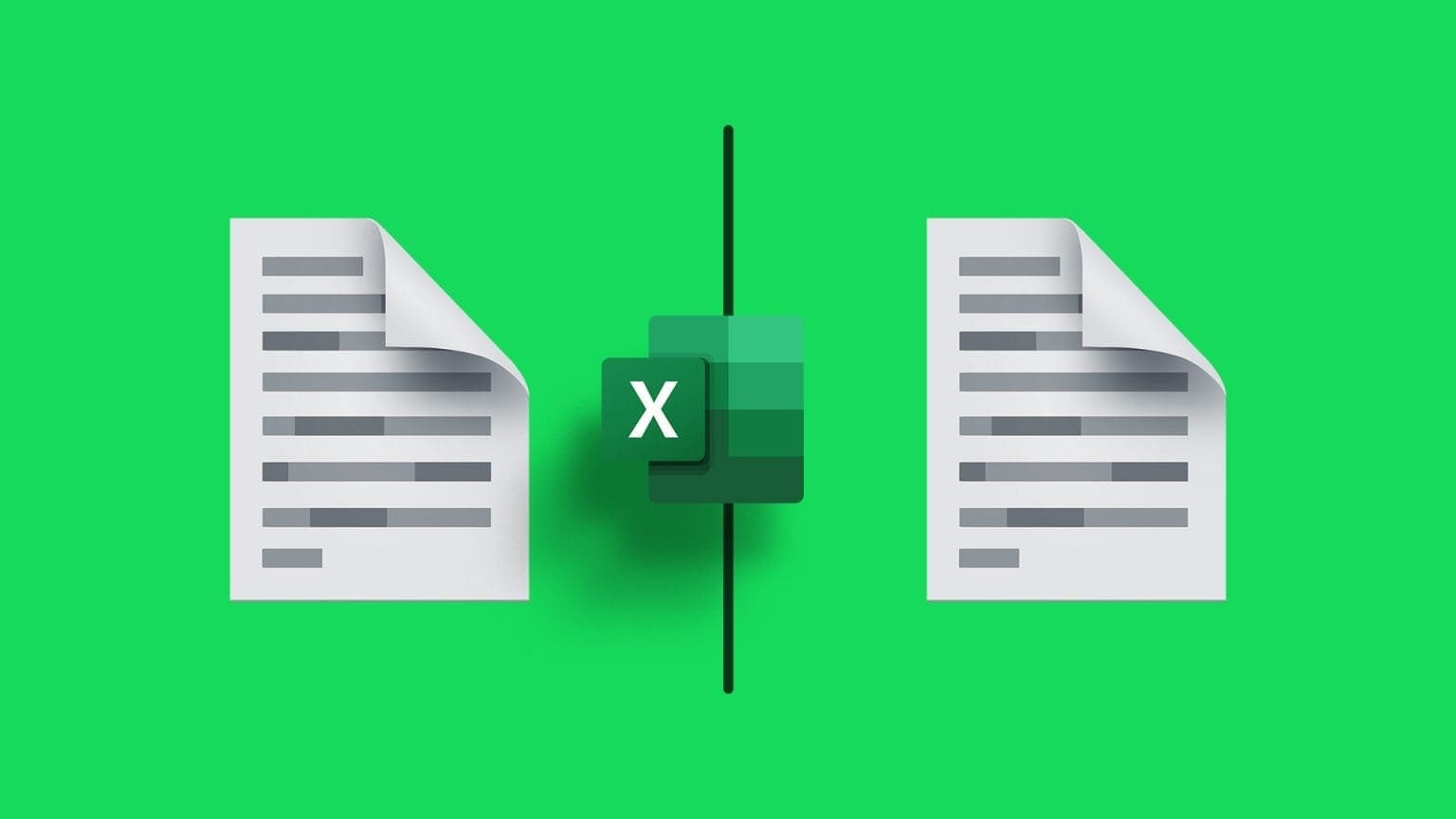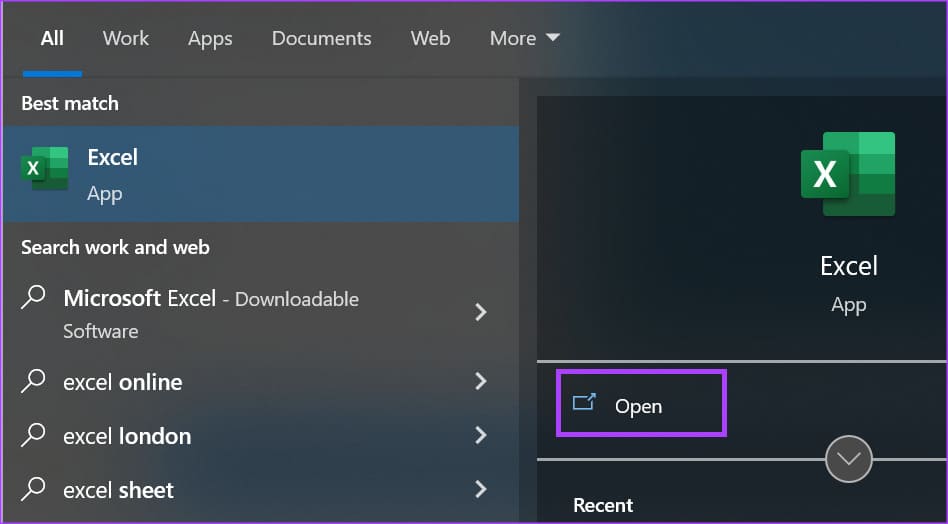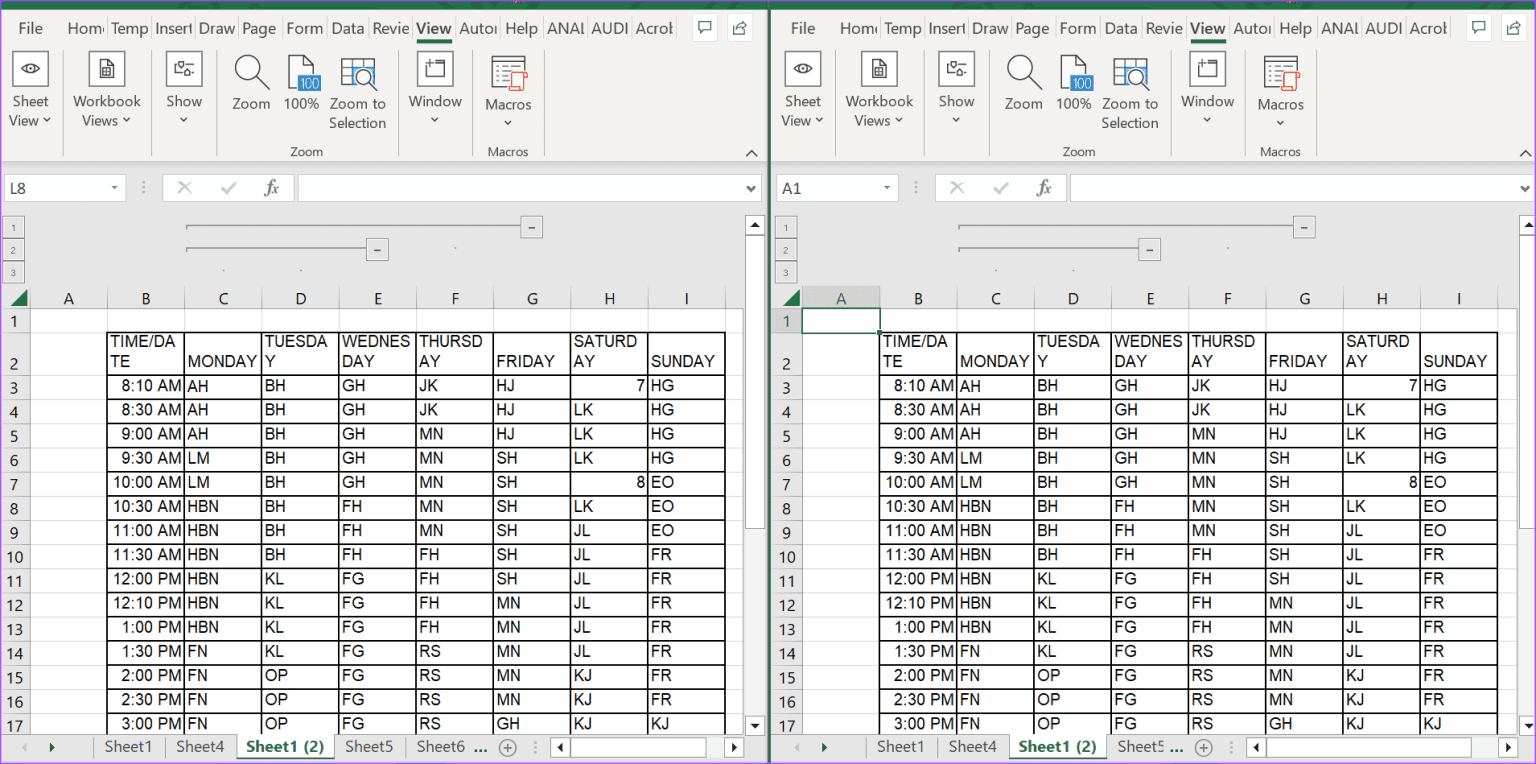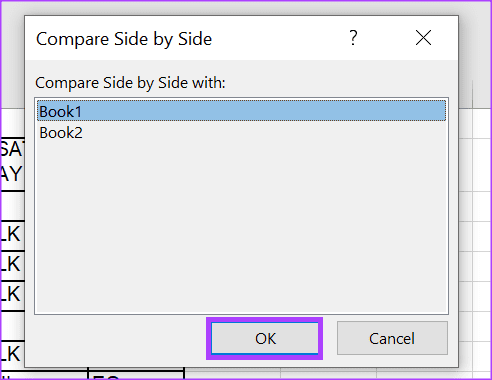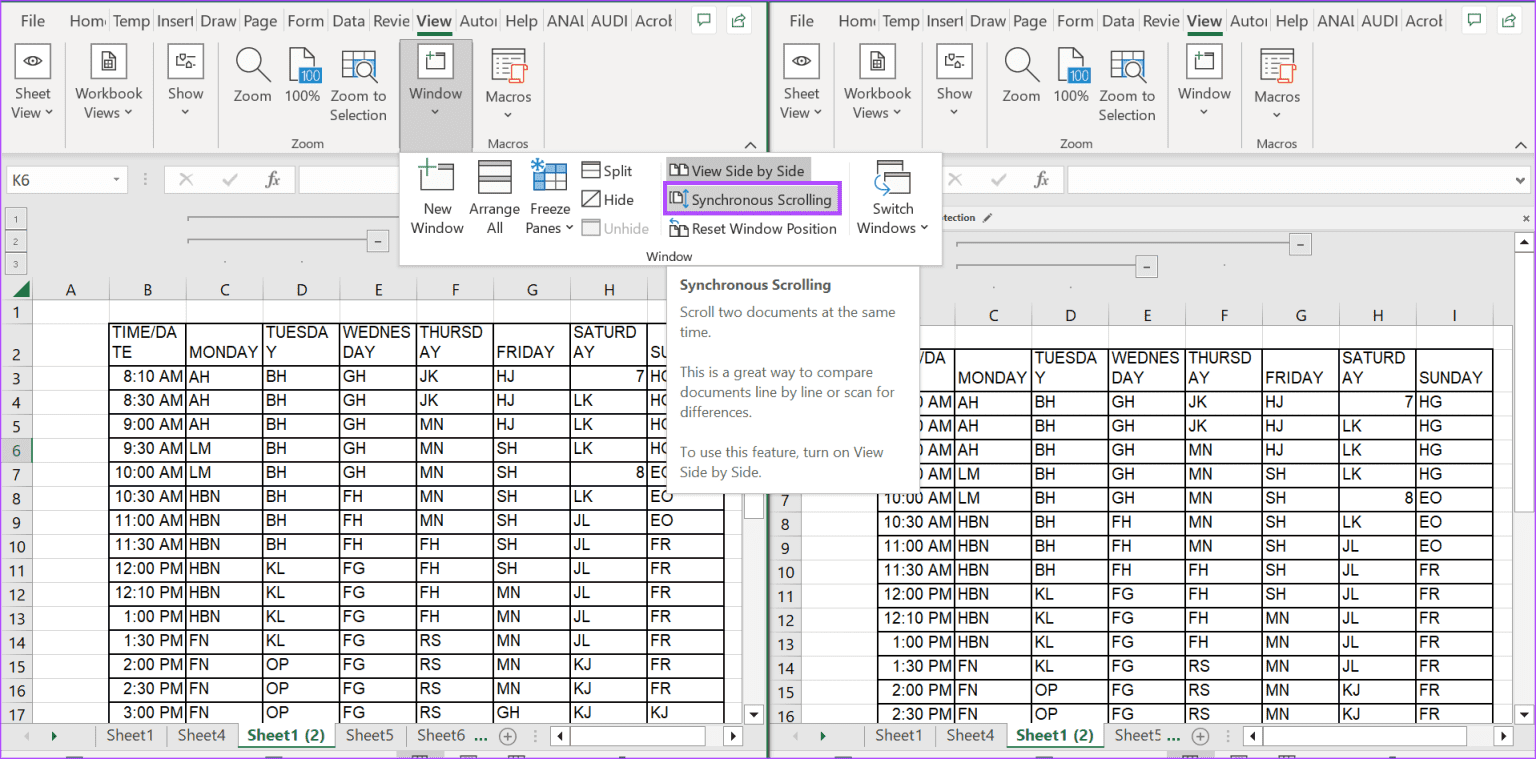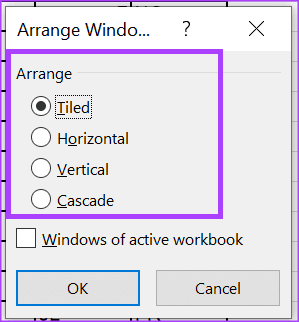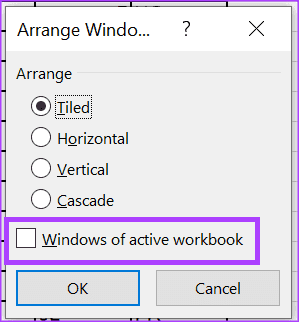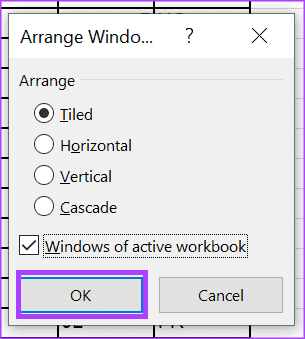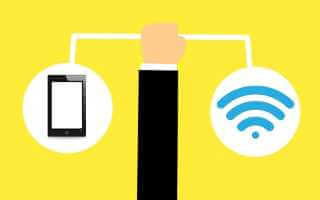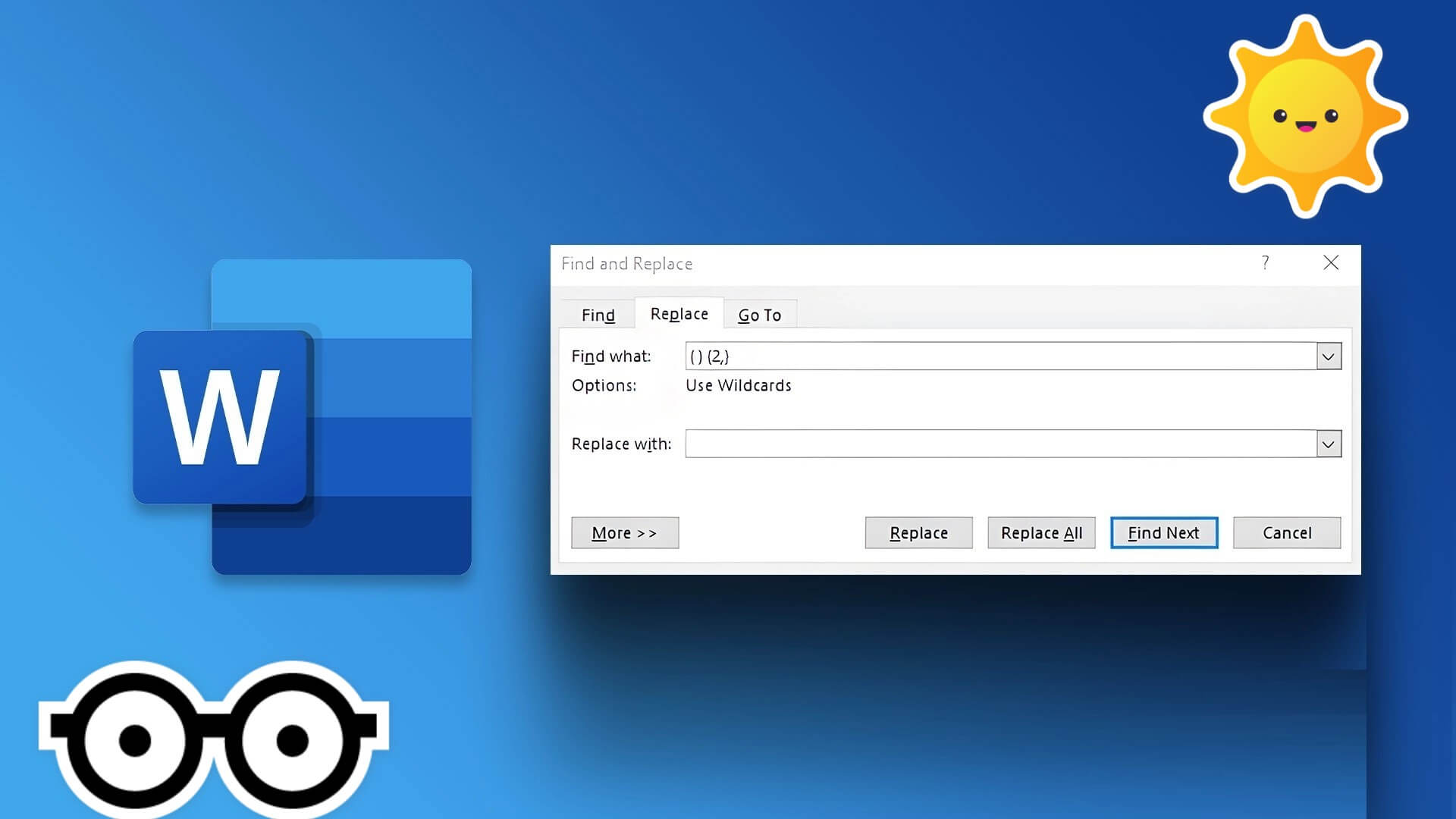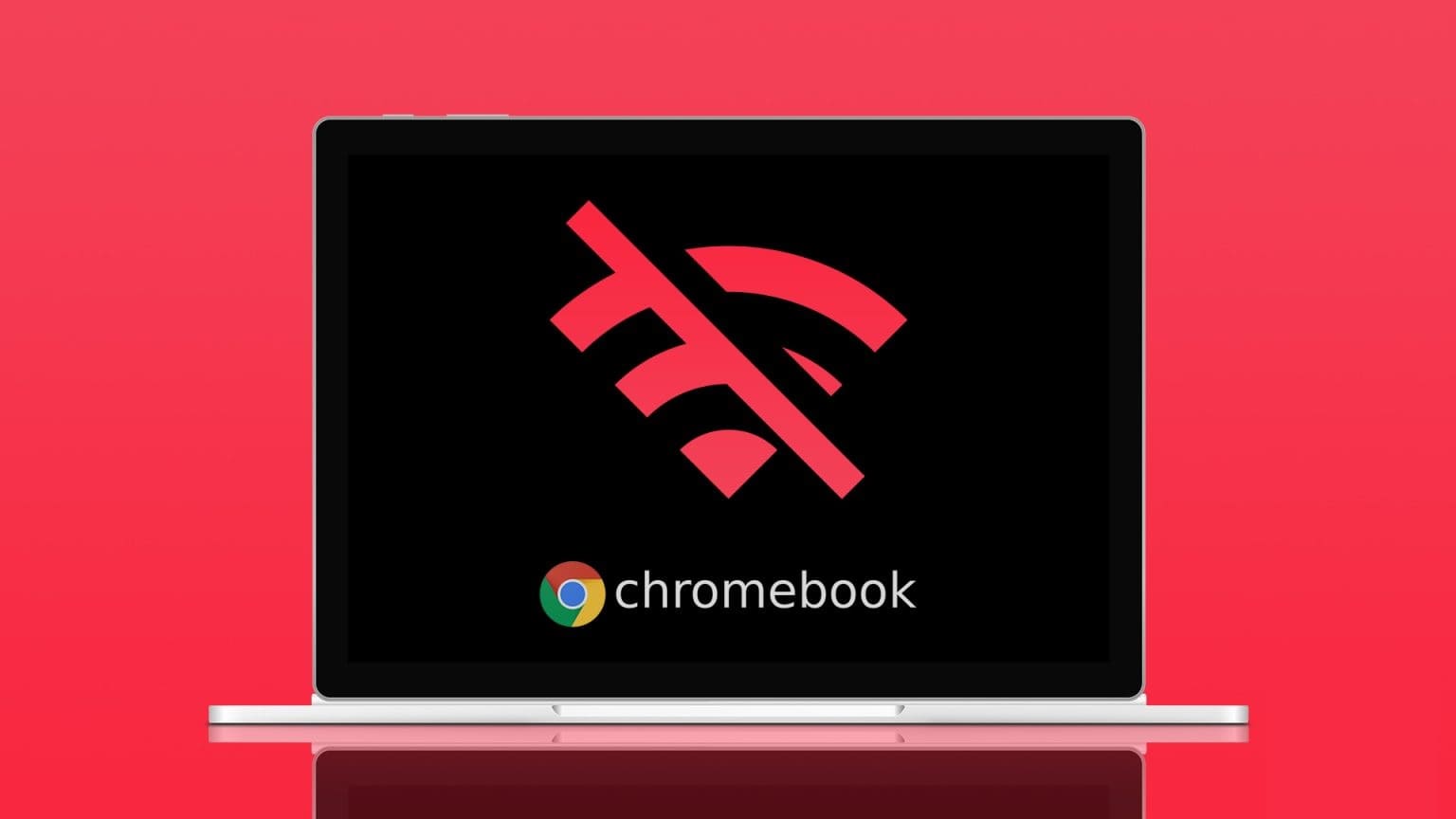إن فتح العديد من المصنفات أو أوراق العمل جنبًا إلى جنب يمكن أن يلغي الحاجة إلى التبديل بين علامات التبويب أو النوافذ المختلفة، مما يجعل العمل على مهام متعددة في وقت واحد أكثر ملاءمة. لاحظ أن العملية تكون أسهل كثيرًا إذا كان لديك شاشات عرض متعددة أو شاشات عرض متصلة بجهاز الكمبيوتر الخاص بك. ومع ذلك، لا تحتاج إلى الحصول على إعداد الشاشة المزدوجة إذا كنت تريد إجراء مقارنة جنبًا إلى جنب.
باستخدام علامة التبويب عرض على شريط Microsoft Excel، يمكنك عرض أوراق عمل متعددة على شاشة واحدة دفعة واحدة. وإليك كيفية القيام بذلك:
كيفية عرض ورقتي عمل في نفس مصنف Excel جنبًا إلى جنب
فيما يلي كيفية عرض ورقتي عمل في نفس المصنف جنبًا إلى جنب دون التبديل بين علامات تبويب الأوراق:
الخطوة 1: من القائمة “ابدأ” أو شريط المهام بجهاز الكمبيوتر الخاص بك، انقر فوق تطبيق أو مصنف Microsoft Excel لفتحه.
الخطوة 2: على شريط Excel، انقر فوق علامة التبويب عرض.
إلى الخطوة 3: في مجموعة النافذة ضمن علامة التبويب عرض، انقر فوق نافذة جديدة. سيؤدي هذا إلى إنشاء نسخة مكررة من المصنف المفتوح الخاص بك.
الخطوة 4: انقر فوق علامة التبويب عرض مرة أخرى وضمن مجموعة النافذة، انقر فوق عرض جنبًا إلى جنب. سيؤدي هذا إلى وضع كلا المصنفين جنبًا إلى جنب.
الخطوة 5: في كل نافذة مصنف، انقر فوق الورقة التي تريد مقارنتها.
كيفية عرض ورقتي عمل في مصنفات Excel مختلفة جنبًا إلى جنب
فيما يلي الخطوات التي يجب عليك اتخاذها لوضع أوراق العمل من مصنفات مختلفة جنبًا إلى جنب:
الخطوة 1: افتح المصنفات التي تحتوي على أوراق العمل التي تريد وضعها جنبًا إلى جنب.
الخطوة 2: على شريط Excel، انقر فوق علامة التبويب عرض.
إلى الخطوة 3: انقر فوق علامة التبويب عرض وانقر فوق عرض جنبًا إلى جنب داخل مجموعة النافذة.
الخطوة 4: إذا كان لديك أكثر من مصنفين مفتوحين، فسيقوم Excel بتشغيل مربع الحوار “مقارنة جنبًا إلى جنب”. حدد المصنف الذي تريد مقارنته وانقر فوق “موافق“. سيؤدي هذا إلى وضع كلا المصنفين جنبًا إلى جنب.
الخطوة 5: بمجرد الانتهاء، ما عليك سوى النقر فوق الورقة التي تريد مقارنتها في كل نافذة مصنف.
كيفية تمكين التمرير المتزامن للتمرير من خلال ورقتي عمل Excel
عندما يكون لديك ورقتي عمل مفتوحتين، قد ترغب في التمرير خلالهما في نفس الوقت دون الحاجة إلى التنقل في الأشرطة الخاصة بهما. ميزة التمرير المتزامن في Microsoft Excel تجعل هذا ممكنًا. ومع ذلك، فإنه يعمل فقط عندما يكون هناك مصنفان مفتوحان ويتم تمكين خيار العرض جنبًا إلى جنب. فيما يلي كيفية تمكين التمرير المتزامن في برنامج Excel الخاص بك.
الخطوة 1: على شريط Excel، انقر فوق علامة التبويب عرض.
الخطوة 2: انقر فوق علامة التبويب عرض وانقر فوق عرض جنبًا إلى جنب داخل مجموعة النافذة. سيؤدي هذا إلى وضع كلا المصنفين جنبًا إلى جنب.
إلى الخطوة 3: انقر فوق علامة التبويب عرض لأحد المصنفات المفتوحة، وضمن مجموعة النافذة، انقر فوق التمرير المتزامن.
كيفية ترتيب عرض مصنفات Excel
عند تمكين خيار العرض جنبًا إلى جنب، سيقوم برنامج Excel افتراضيًا بوضع ورقتي العمل في طريقة عرض متجانبة. ومع ذلك، يمكنك تغيير طريقة عرض أوراق العمل الخاصة بك باستخدام الخطوات التالية:
الخطوة 1: على شريط Excel، انقر فوق علامة التبويب عرض.
الخطوة 2: انقر فوق علامة التبويب عرض، وضمن مجموعة النافذة، انقر فوق ترتيب الكل. سيؤدي هذا إلى تشغيل مربع الحوار ترتيب النافذة.
إلى الخطوة 3: من الخيارات التالية، حدد الطريقة التي تريد بها تجميع مصنفات Excel الخاصة بك:
- البلاط: يتم ترتيب النوافذ على شكل مربعات متساوية الحجم بالترتيب الذي تفتحه به.
- أفقيًا: النوافذ مكدسة الواحدة تحت الأخرى.
- عموديًا: يتم وضع النوافذ بجانب بعضها البعض.
- سلسلة: النوافذ تتداخل مع بعضها البعض.
الخطوة 4: إذا كان لديك أوراق عمل متعددة في المصنف الذي تريد العمل معه، حدد المربع الموجود بجوار “Windows of active Workbook”.
الخطوة 5: انقر فوق “موافق” لحفظ التغييرات.
استخدام جدول بيانات MICROSOFT مقارنة لتحليل إصدارات Excel
يتطلب وضع أوراق عمل Excel جنبًا إلى جنب للمقارنة الكثير من التتبع اليدوي. ومن الأفضل استخدامه أيضًا عندما تكون تغييرات البيانات التي تتم مقارنتها دقيقة. عند مقارنة مجموعة كبيرة من البيانات، يمكنك استخدام Microsoft Spreadsheet Compare لتوفير بعض الوقت وضمان الدقة.